Benachrichtigungs-Widget
Das Benachrichtigungs-Widget bietet die Möglichkeit, eine Nachricht, die von einem Tag-Wert indiziert wurde, als Text anzuzeigen.
Pfad: Ansicht> Symbolleisten und Andockfenster> Widget-Galerie
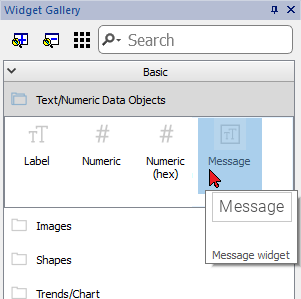
Benachrichtigungseigenschaften
Ziehen Sie das Widget per Drag & Drop innerhalb der Seite und wählen Sie das Widget aus, um den Eigenschaften-Dialog des Widgets zu öffnen.
Einige Eigenschaften sind nur sichtbar, wenn die Schaltfläche „Erweiterte Eigenschaften anzeigen" ausgewählt ist.
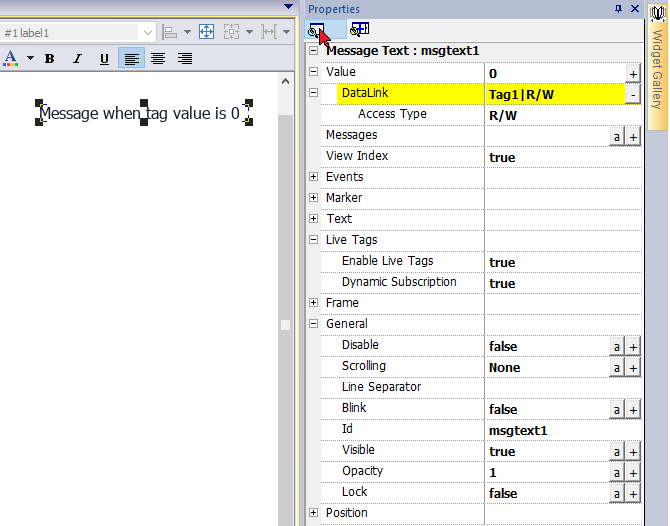
| Eigenschaft | Beschreibung | ||||||||||||||||
|---|---|---|---|---|---|---|---|---|---|---|---|---|---|---|---|---|---|
| Wert |
Der Name des Tags, der zur dynamischen Auswahl der anzuzeigenden Benachrichtigung verwendet wird. Siehe "Widget zu Tags hinzufügen" Wenn der „Zugriffstyp" R/W ist, kann der Wert des angehängten Tags durch Klicken auf die Benachrichtigung geändert werden. Als Ergebnis wird die Benachrichtigung aktualisiert, um sie an den neuen Indexwert anzupassen. |
||||||||||||||||
| Benachrichtigungen |
Die Liste der anzuzeigenden Benachrichtigungen. Durch Klicken auf + wird ein Dialog geöffnet, in dem Sie Benachrichtigungen und den zugehörigen Index eingeben können |
||||||||||||||||
| Index ansehen |
Wenn true, wird bei einem editierbaren Widget (Zugriffstyp = R/W) im Auswahldialog auch die mit jeder Benachrichtigung verbundene Indexnummer angezeigt. |
||||||||||||||||
| Ereignisse | Aktion, die ausgeführt wird, wenn sich der Inhalt des Widgets ändert. Siehe "Ereignisse" | ||||||||||||||||
| Markierung | Einen Marker um das Widget herum aktivieren (Er ist nur in JMobile Studio sichtbar) | ||||||||||||||||
| Text | Texteigenschaften (Schriftart, Farbe, Größe, etc.) | ||||||||||||||||
| Live-Tags | Aktivieren der Verwendung von Tag-Werten innerhalb der Textmeldung. Siehe "Benachrichtigungs-Widget"
|
||||||||||||||||
| Rahmen | Parameter zum Aktivieren und Konfigurieren eines Rahmens des Widgets und/oder einer Farbe für den Hintergrund | ||||||||||||||||
| Allgemein | Allgemeine Eigenschaften
|
||||||||||||||||
| Position | Die Widgetposition auf dem Bildschirm. Siehe "Widgetposition auf dem Bildschirm" |
Einige Eigenschaften haben ein paar Tasten:

|
Gehen Sie in den Bearbeitungsmodus: Sie können den zu verwendenden Tag-Namen direkt eingeben |

|
Anfügen an Tag: |
Ein Doppelklick auf das Beschriftungs-Widget öffnet das Bearbeitungsdialogfeld, in dem der anzuzeigende Text eingegeben und die wichtigsten Texteigenschaften festgelegt werden können.
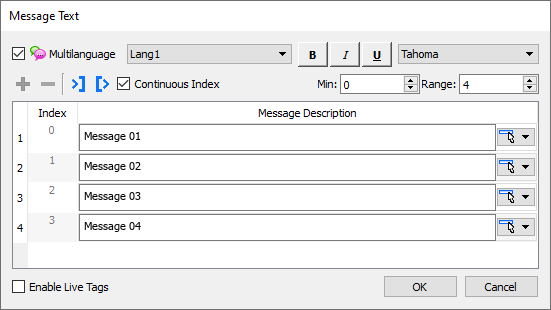
Schaltfläche Text auswählen
Die Schaltfläche „Text auswählen" ermöglicht es, bereits verwendeten Text aus anderen Widgets zu kopieren
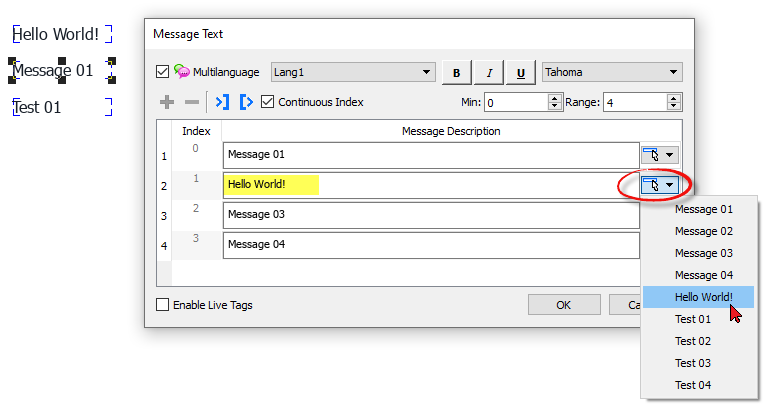
Import/ Export
Die Schaltflächen Import/Export ermöglichen es, die gesamte Benachrichtigungsliste in eine .xml-Datei zu importieren oder zu exportieren, die mit externen Tools bearbeitet werden kann.

|
Benachrichtigungen in eine editierbare .xml-Datei exportieren |

|
Benachrichtigungen aus einer .xml-Datei importieren |
Wenn Sie dasselbe Benachrichtigungs-Widget an verschiedenen Orten verwenden müssen, können Sie ein benutzerdefiniertes Widget erstellen und duplizieren, um Verwaltungszeit zu sparen. Wenn ein benutzerdefiniertes Widget mit dem Vererbungsmodus „Nur Logik" oder „Vollständig" konfiguriert ist, wird die Änderung (z.B. Hinzufügen, Entfernen oder Ändern der Benachrichtigungsliste) eines einzelnen Widgets an alle Widgets weitergegeben. Siehe "Ein benutzerdefiniertes Widget erstellen"